


  |  | ||
Následující postup popisuje způsob, jak vytisknout soubor důvěrného tisku s ovladačem tiskárny PCL 6/5e a RPCS. Podrobnosti o tisku souboru důvěrného tisku ovladačem tiskárny PostScript 3 najdete v dodatku PostScript 3, který je přiložen jako soubor PDF na disku CD-ROM.
![]()
Aplikace s vlastními ovladači, takové jako třeba PageMaker, nepodporují tuto funkci.
Používáte-li Mac OS X, budete potřebovat pro použití této funkce Mac OS X v10.2 nebo vyšší verzi.
Nakonfigurujte důvěrný tisk ve vlastnostech ovladače tiskárny.
Podrobnosti o konfiguraci ovladačů tiskárny najdete v odpovídajících souborech nápovědy.
Spusťte tisk z dialogového okna aplikace [Tisk].
Uzamčená tisková úloha je odeslána do zařízení.
Na ovládacím panelu zařízení stiskněte tlačítko [Tiskárna] a zobrazí se obrazovka tiskárny.
Stiskněte [Tiskové úlohy].
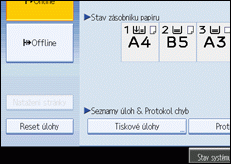
Zobrazí se seznam tiskových souborů, které jsou uloženy v zařízení.
Stiskněte [Sezn. úloh dův. tisku].
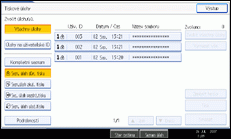
Zobrazí se seznam souborů důvěrného tisku, které jsou uloženy v zařízení.
V závislosti na nastavení zabezpečení se jisté tiskové úlohy nemusí zobrazit.
Vyberte soubor, který chcete vytisknout, a poté stiskněte [Tisk].
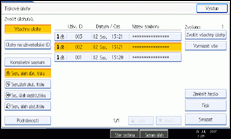
Objeví se okno pro heslo.
Zadejte heslo pomocí číselných tlačítek, a poté stiskněte [OK].

Objeví se okno pro potvrzení tisku.
Pokud není heslo zadáno správně, zobrazí se potvrzovací obrazovka. Pro opětovné zadání hesla stiskněte [Konec].
Pokud je zvoleno více souborů, vytiskne zařízení soubory, které odpovídají zadanému heslu. Počet souborů, které mají být vytištěny, je uveden na potvrzovací obrazovce.
Pokud heslo zapomenete, požádejte správce sítě o pomoc.
Stiskněte [Ano].
Uzamčený soubor je vytištěn.
Stisknutím [Ne] zrušíte tisk.
![]()
Jakmile je tisk hotový, uložený soubor bude smazán.
Chcete-li zastavit již zahájený tisk, stiskněte a přidržte [Konec], dokud se nezobrazí obrazovka tiskárny, a poté stiskněte [Zrušit úlohu]. Soubor bude vymazán.